
时间:2021-08-07 14:55:56 来源:www.win10xitong.com 作者:win10
最近一段时间,有不少网友来问小编,要是遇到了Win10提示“文件名对目标文件夹可能太长的问题该怎么办?这个对于那些比较熟悉win10系统的网友处理起来很简单,但是不太熟悉电脑的网友面对Win10提示“文件名对目标文件夹可能太长问题就很难受了。我们这次可以尝试着自己来解决Win10提示“文件名对目标文件夹可能太长的问题,这样我们的电脑相关知识水平又有所提高了。我们其实可以参考一下这个方法来处理:1.按下键盘上的Win+R键打开运行命令框2.输入Gpedit.msc然后回车就搞定了。下面我们用图文来详细的说一下Win10提示“文件名对目标文件夹可能太长的具体解决手段。
推荐系统下载:系统之家Win10专业版
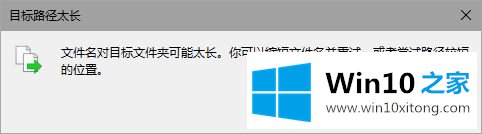
具体方法如下:
1.按下键盘上的Win R键,打开运行命令框[按住Win键,然后再次按下R键]。

2.输入Gpedit.msc并按回车键[这一步是打开本地组策略编辑器]。
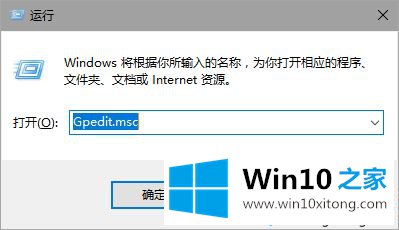
3.本地计算机策略计算机配置管理模板系统文件系统NTFS。
4.查看是否启用了长路径?双击它,单击启用,然后单击确定。
5.重启电脑就好。
方法2
1.按键盘上的Win R键打开运行命令框[按住Win键,再按R键];
2.输入regedit并按enter[这一步是打开注册表编辑器];
3.转到以下注册表项:HKEY _本地_机器\系统\当前控制集\策略;
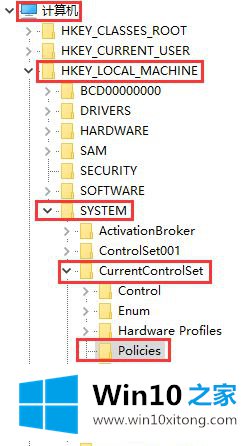
4.在右侧,创建一个名为LongPathsEnabled的新的32位DWORD值。将其值数据设置为1。
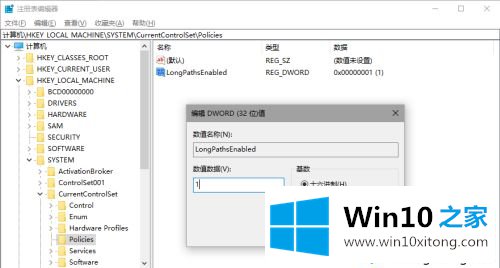
5.重启电脑。
Win10提示“文件名对于目标文件夹来说可能太长,可以缩短文件名”的解决方案在此分享,希望对大家有帮助!
Win10提示“文件名对目标文件夹可能太长的具体解决手段就给大家分享到这里了,当然解决Win10提示“文件名对目标文件夹可能太长的问题方法肯定是多种多样的,如果你有更好的办法,可以留言和小编一起来讨论。